AMH面板如何安装与公网远程访问本地面板界面
💝💝💝欢迎来到我的博客,很高兴能够在这里和您见面!希望您在这里可以感受到一份轻松愉快的氛围,不仅可以获得有趣的内容和知识,也可以畅所欲言、分享您的想法和见解。
- 推荐:kwan 的首页,持续学习,不断总结,共同进步,活到老学到老
- 导航
- 檀越剑指大厂系列:全面总结 java 核心技术点,如集合,jvm,并发编程 redis,kafka,Spring,微服务,Netty 等
- 常用开发工具系列:罗列常用的开发工具,如 IDEA,Mac,Alfred,electerm,Git,typora,apifox 等
- 数据库系列:详细总结了常用数据库 mysql 技术点,以及工作中遇到的 mysql 问题等
- 懒人运维系列:总结好用的命令,解放双手不香吗?能用一个命令完成绝不用两个操作
- 数据结构与算法系列:总结数据结构和算法,不同类型针对性训练,提升编程思维,剑指大厂
非常期待和您一起在这个小小的网络世界里共同探索、学习和成长。💝💝💝 ✨✨ 欢迎订阅本专栏 ✨✨
博客目录
- 1. Linux 安装 AMH 面板
- 2. 本地访问 AMH 面板
- 3. Linux 安装 Cpolar
- 4. 配置 AMH 面板公网地址
- 5. 远程访问 AMH 面板
- 6. 固定 AMH 面板公网地址
AMH 是一款基于 Linux 系统的服务器管理面板,它提供了一系列的功能,包括网站管理、FTP 管理、数据库管理、DNS 管理、SSL 证书管理等。使用 AMH 云主机面板可以方便地管理服务器,提高工作效率。
AMH 面板远程访问的好处在于,用户可以通过互联网远程登录到服务器主机面板,方便地管理和维护服务器。这样,用户就可以在任何地方、任何时间登录到主机面板,进行服务器的管理和维护,而不必亲自到服务器所在地。此外,AMH 主机面板远程访问还可以提高工作效率,减少时间和成本的浪费.
下面介绍在 Linux 中安装 AMH 面板并结合 Cpolar 内网穿透工具实现远程访问.
1. Linux 安装 AMH 面板
安装 AMH 需要 wget 命令,如没有 wget 命令,可以执行以下命令安装 wget
yum install -y wget || apt-get install -y wget
然后根据官方提供的极速安装方式,执行下面命令一键脚本安装:
wget https://dl.amh.sh/amh.sh && bash amh.sh
等待安装完成后,可以看到如下信息,本地访问面板地址,登录的 AMH 用户名和密码,其中,我们只需要关注 http 访问方式即可,端口号是 8888,ip 地址可以忽略
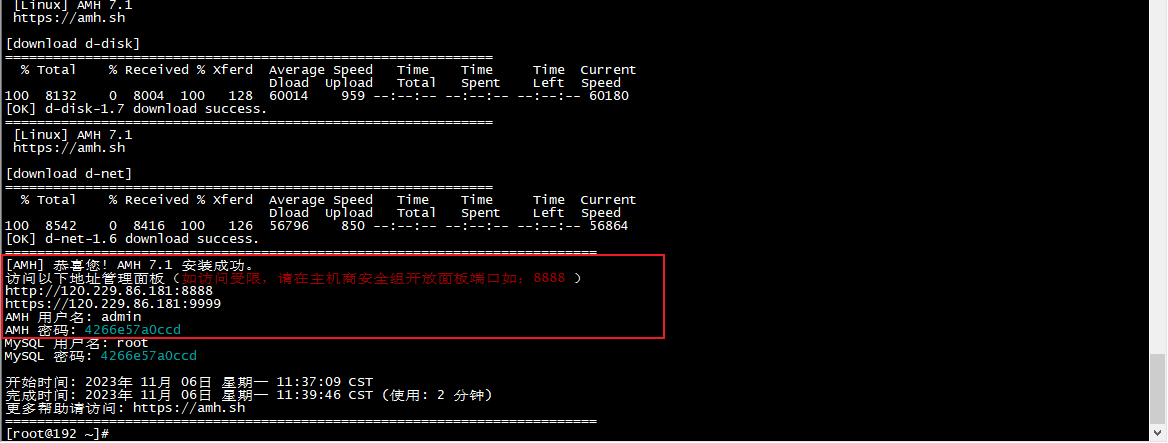
2. 本地访问 AMH 面板
打开浏览器,使用 Linux 局域网 ip 加上 8888 端口访问,即可看到 AMH 面板,本地安装访问测试就成功了,同理,如需 https 访问,把端口改为 9999 即可
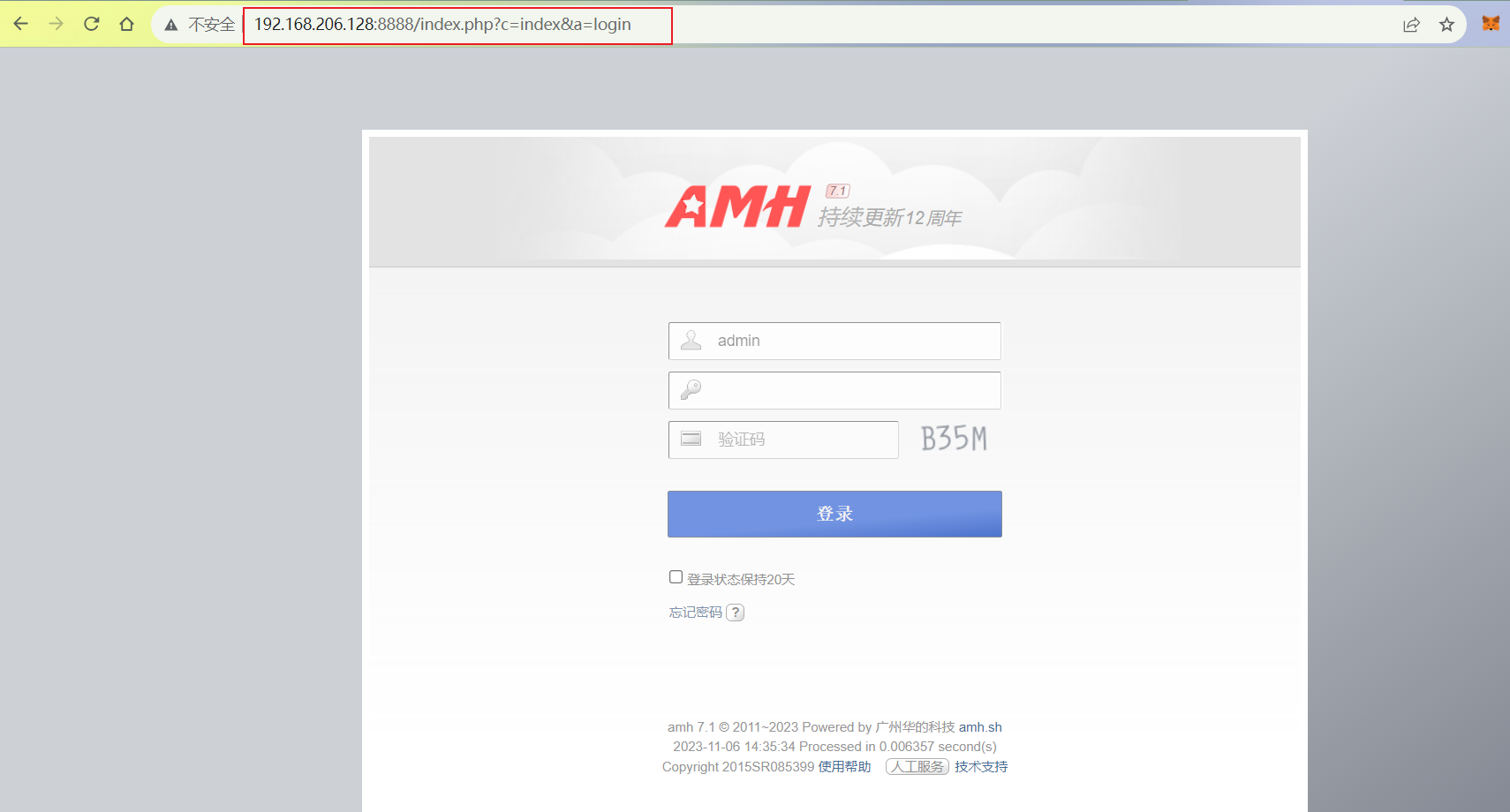
输入对应的密码,即可登录成功,下面安装 Cpolar 内网穿透工具,实现远程访问!
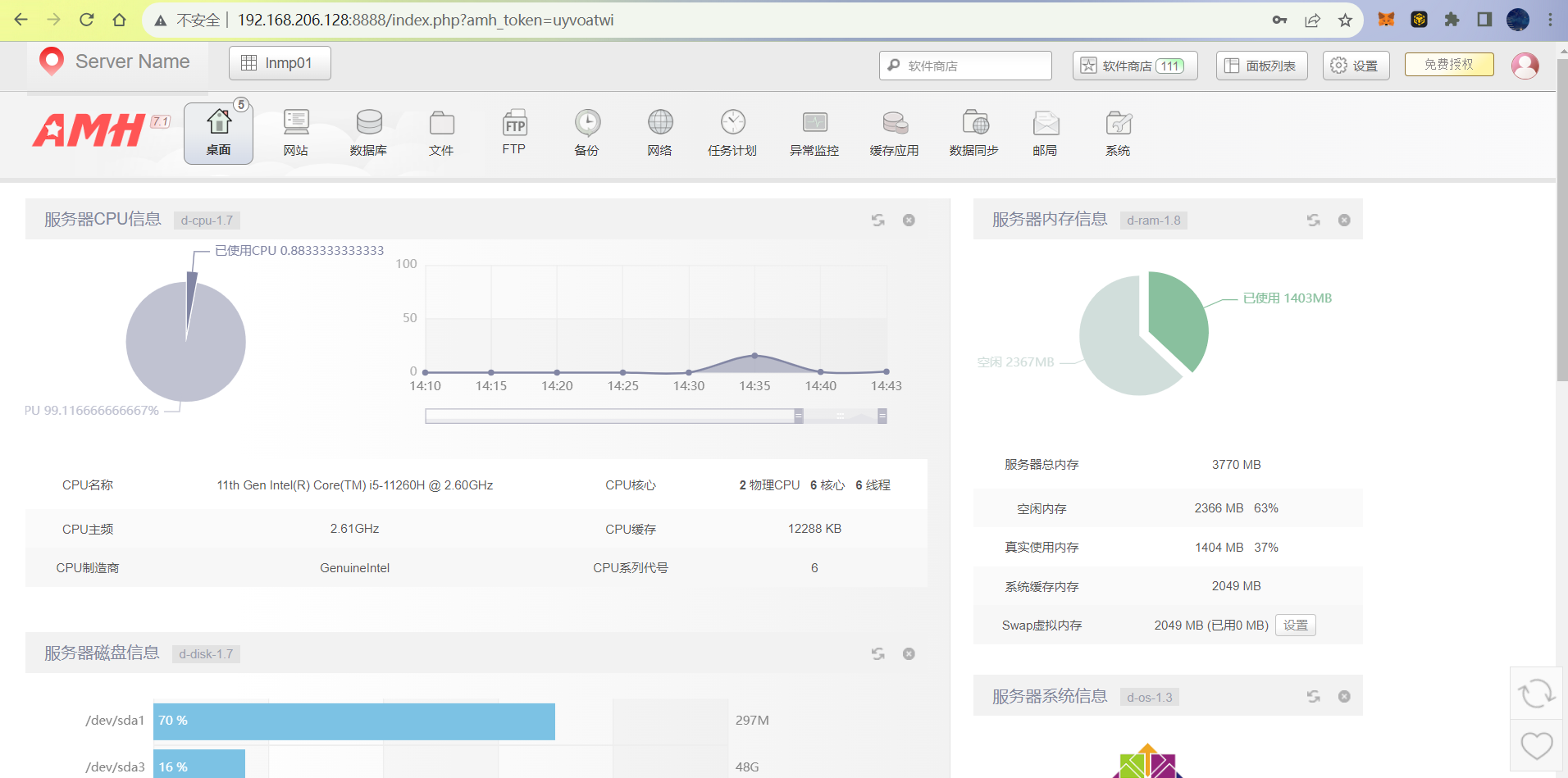
3. Linux 安装 Cpolar
上面在本地成功安装了 AMH 面板,并局域网访问成功,下面我们在 Linux 安装 cpolar 内网穿透工具,通过 cpolar 转发本地端口映射的 http 公网地址,我们可以很容易实现远程访问,而无需自己注册域名购买云服务器.下面是安装 cpolar 步骤
cpolar 官网地址: https://www.cpolar.com
- 使用一键脚本安装命令
curl -L https://www.cpolar.com/static/downloads/install-release-cpolar.sh | sudo bash
- 向系统添加服务
sudo systemctl enable cpolar
- 启动 cpolar 服务
sudo systemctl start cpolar
cpolar 安装成功后,在外部浏览器上访问 Linux 的 9200 端口 即:【http://局域网 ip:9200】,使用 cpolar 账号登录(如没有账号,可以点击下面免费注册),登录后即可看到 cpolar web 配置界面,结下来在 web 管理界面配置即可
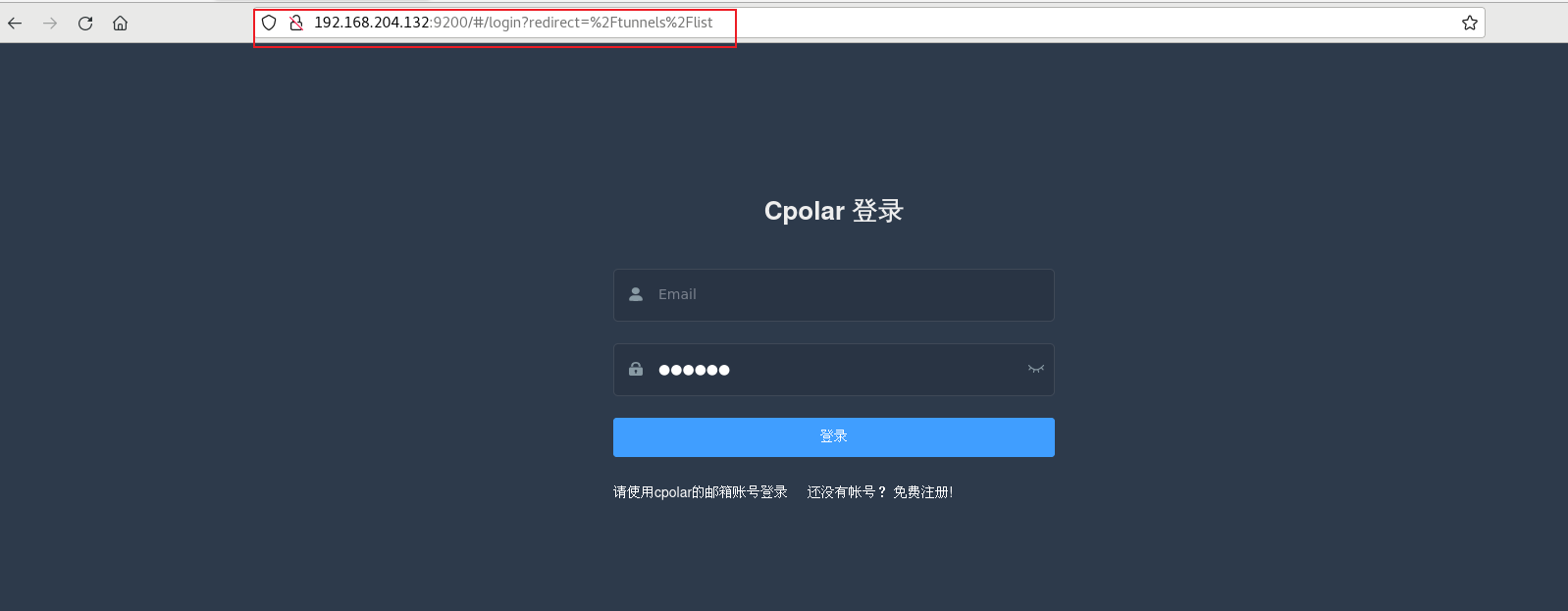
4. 配置 AMH 面板公网地址
点击左侧仪表盘的隧道管理——创建隧道,创建一个 AMH 的公网 https 地址隧道!
- 隧道名称:可自定义命名,注意不要与已有的隧道名称重复
- 协议:选择 http
- 本地地址:https://127.0.0.1:9999 (本地 https 访问的端口号,因为是 https 访问,需要填写完整的地址)
- 域名类型:免费选择随机域名
- 地区:选择 China
点击创建

隧道创建成功后,点击左侧的状态——在线隧道列表,查看所生成的公网访问地址,有两种访问方式,一种是 http 和 https
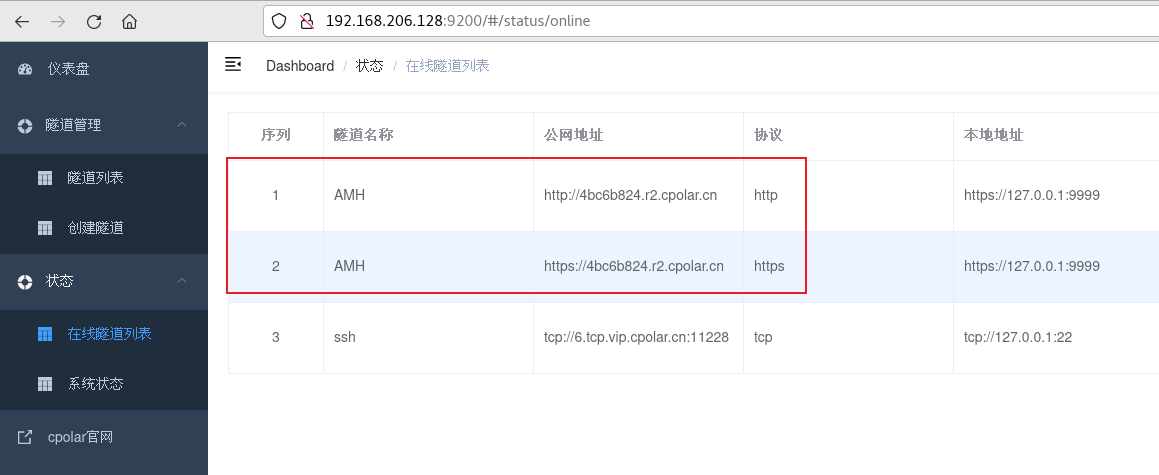
5. 远程访问 AMH 面板
使用上面的 Cpolar https 公网地址,在任意设备的浏览器进行访问,即可成功看到我们 AMH 面板界面,这样一个公网地址且可以远程访问就创建好了,使用了 cpolar 的公网域名,无需自己购买云服务器,即可发布到公网进行远程访问 !(新地址访问,需要重新登录一下)
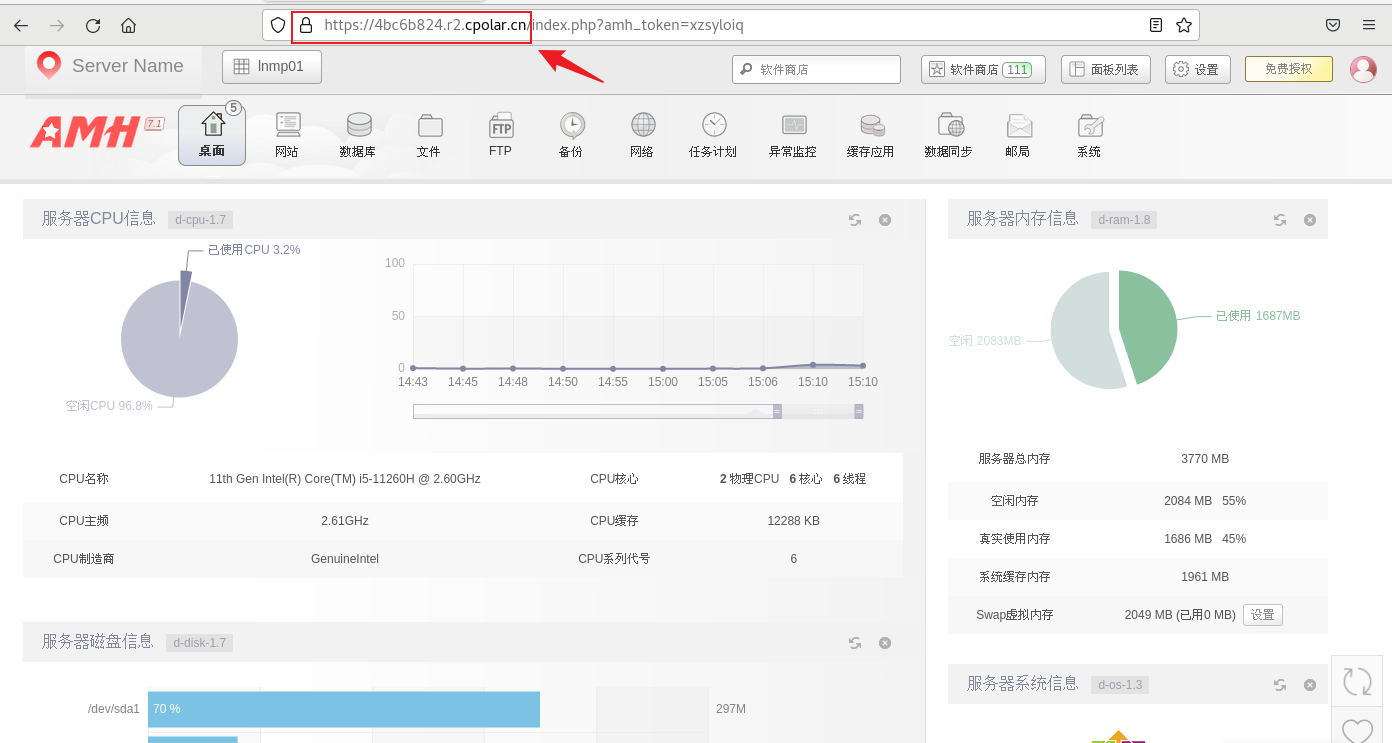
6. 固定 AMH 面板公网地址
由于以上使用 cpolar 所创建的隧道使用的是随机公网地址,24 小时内会随机变化,不利于长期远程访问。因此我们可以为其配置二级子域名,该地址为固定地址,不会随机变化【ps:cpolar.cn 已备案】
注意需要将 cpolar 套餐升级至基础套餐或以上,且每个套餐对应的带宽不一样。【cpolar.cn 已备案】
登录 cpolar 官网,点击左侧的预留,选择保留二级子域名,设置一个二级子域名名称,点击保留,保留成功后复制保留的二级子域名名称
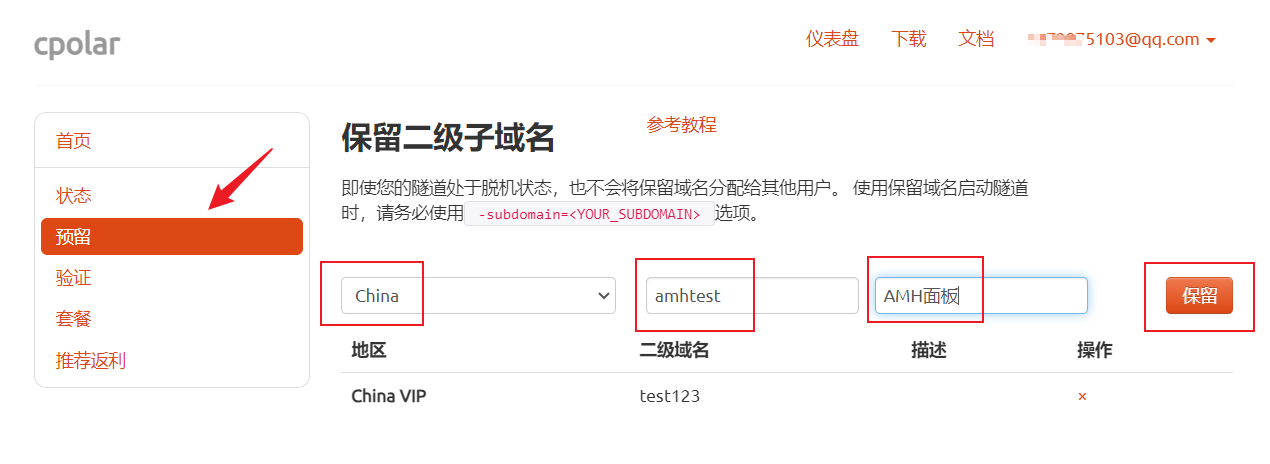
保留成功后复制保留成功的二级子域名的名称
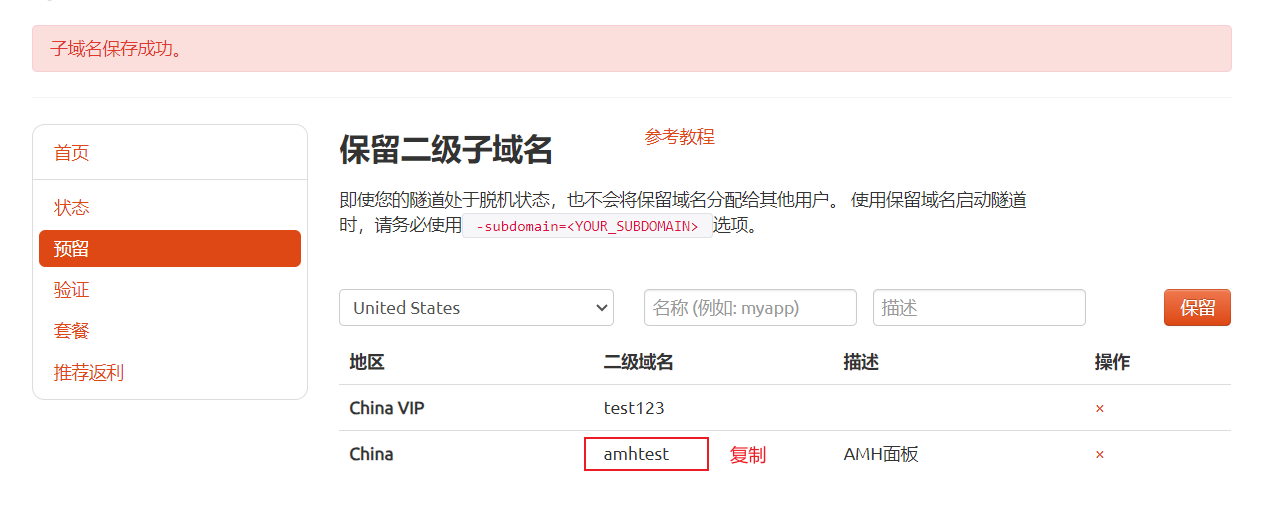
返回登录 cpolar web UI 管理界面,点击左侧仪表盘的隧道管理——隧道列表,找到所要配置的隧道,点击右侧的编辑
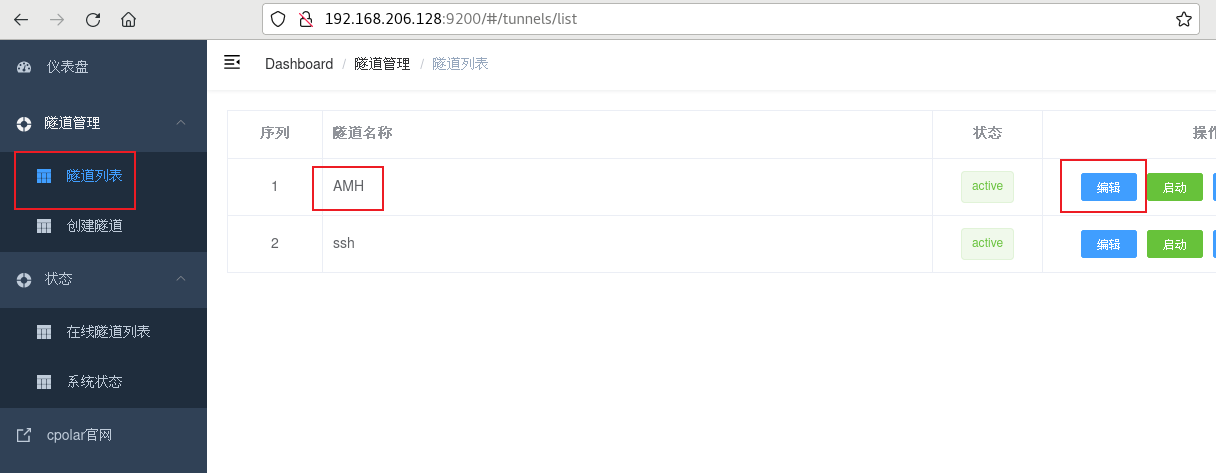
修改隧道信息,将保留成功的二级子域名配置到隧道中
- 域名类型:选择二级子域名
- Sub Domain:填写保留成功的二级子域名
点击更新(注意,点击一次更新即可,不需要重复提交)
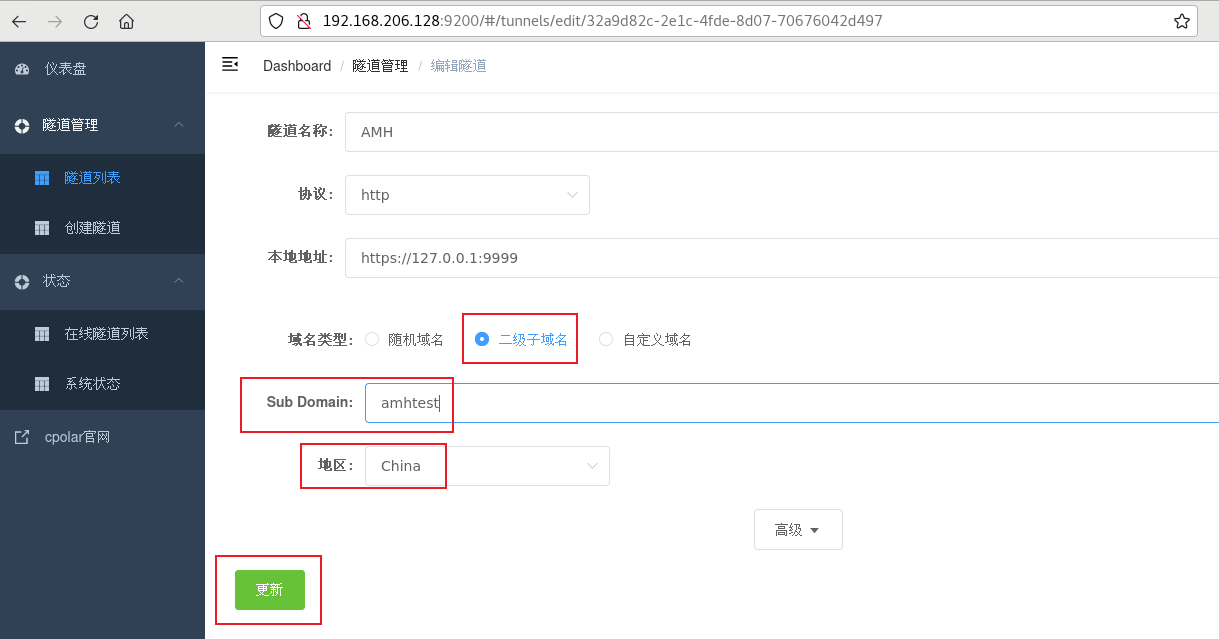
更新完成后,打开在线隧道列表,此时可以看到公网地址已经发生变化,地址名称也变成了固定的二级子域名名称的域名
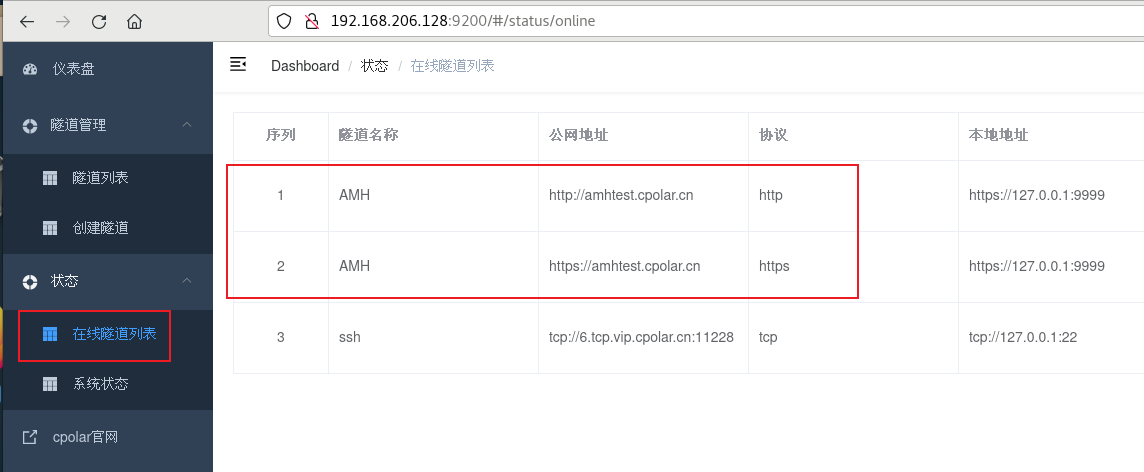
最后,我们使用固定的公网 https 地址访问,可以看到访问成功,这样一个固定且永久不变的公网地址就设置好了,随时随地都可以远程访问 AMH 面板界面!!
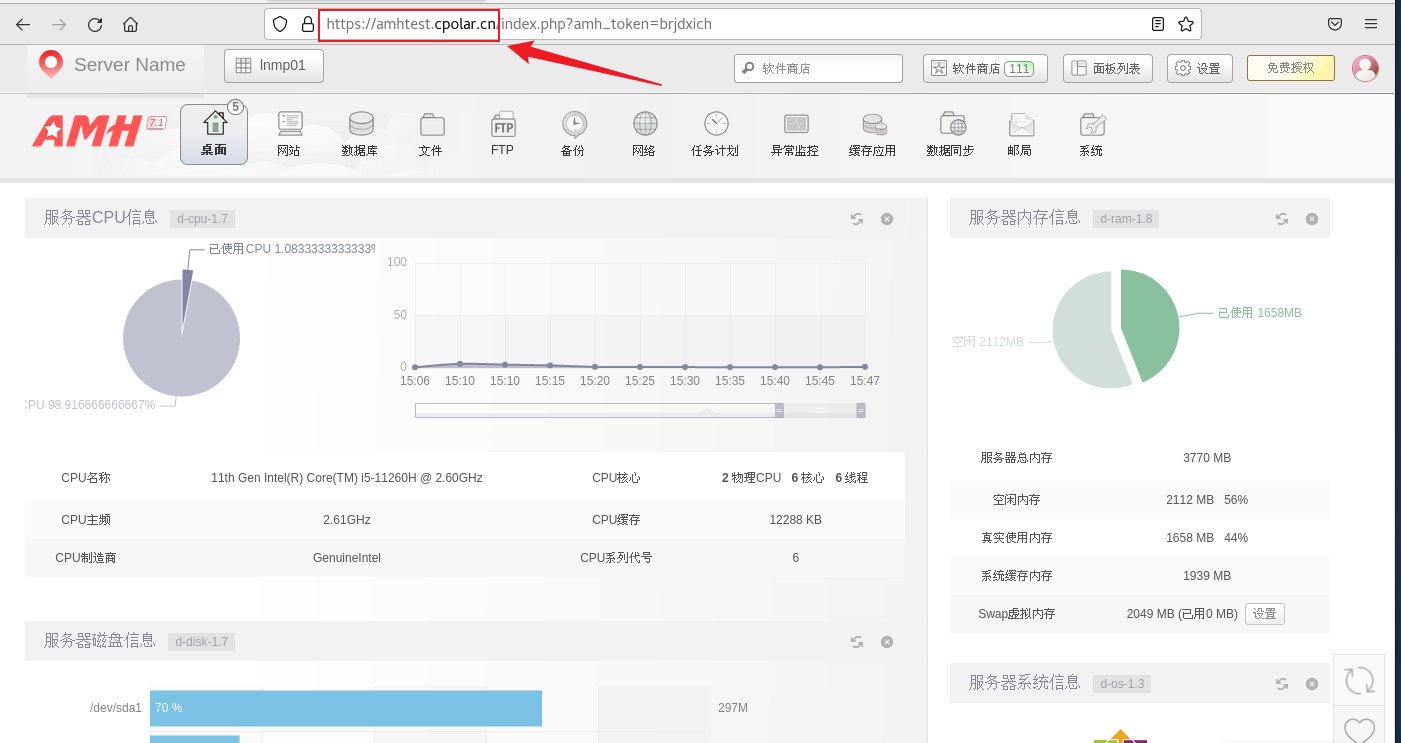
觉得有用的话点个赞
👍🏻呗。
❤️❤️❤️本人水平有限,如有纰漏,欢迎各位大佬评论批评指正!😄😄😄💘💘💘如果觉得这篇文对你有帮助的话,也请给个点赞、收藏下吧,非常感谢!👍 👍 👍
🔥🔥🔥Stay Hungry Stay Foolish 道阻且长,行则将至,让我们一起加油吧!🌙🌙🌙


